
Derslik’te yakında yönetilmeyen bir sınıf ayarlama
Sizin yarattığınız yönetilmeyen yakındaki sınıflar için Apple Okul Yönetimi de mobil aygıt yönetimi (MDM) çözümü de gerekmez. Bu sınıflar şunlarla da uyumlu değildir:
Yönetilen Apple Kimlikleri
Paylaşılan iPad
MDM eşzamanlı sınıfları yaratan MDM çözümünüzün eğitim konfigürasyonu profili
Özellikler
Yönetilmeyen yakındaki sınıflar şu özellikleri sunar:
Kayıt için yönetilmeyen yakındaki bir sınıfı tanıtabilirsiniz.
Öğrenciler iPad ya da Mac aygıtlarından bu sınıfa göz atabilirler.
Öğrenciler iPad’leriyle veya Mac’leriyle bir odadan diğerine kolayca geçebilirler.
Öğrenciler, sizin vereceğiniz bir dört basamaklı davet kodu girerek sınıfı ekler. Öğrenci, aynı öğretmene veya farklı öğretmenlere ait birden fazla sınıf ekleyebilir.
Kullanılabilir eylemler
Sınıf etkin olduğunda şu eylemleri gerçekleştirebilirsiniz:
Daha fazla bilgi için, bkz: Yönetilmeyen yakındaki sınıflar için Derslik gereksinimleri.
Bilgilerinizi girip ilk sınıfınızı yaratma
Mac’inizde Derslik uygulamasını
 açın ve öğrencilerinizin görmesini istediğiniz adı girin (örneğin M. Yılmaz).
açın ve öğrencilerinizin görmesini istediğiniz adı girin (örneğin M. Yılmaz).Bir fotoğraf çekmek veya seçmek için görüntü simgesini tıklayın, sonra Bitti’yi tıklayın.
Daha sonra değiştirmek için sol üst köşedeki simgenizi tıklayıp adınızı veya fotoğrafınızı değiştirin.
Sürdür’ü tıklayın.
Sınıf Yarat’ı tıklayın, sonra sınıfınızın adını ve isteğe bağlı bir açıklama girin, bu sınıf için bir simge ve arka plan rengi seçin, sonra Yarat’ı tıklayın.
Öğrencileri sınıfınıza katılmaya davet etme
Duyurduğunuz yönetilmeyen yakındaki sınıf kayıt için hazırdır ve öğrenciler kendi iPad’lerinde Ayarlar > Derslik komutunu seçerek bu sınıfa göz atabilir. Öğrenciler, sizin vereceğiniz bir dört basamaklı davet kodu girerek sınıfı ekler. Bir öğrenci birden fazla sınıfa (aynı veya farklı öğretmenler tarafından verilen) katılabilir; bu durum öğrencilerin kendi iPad’leriyle bir odadan diğerine geçmelerini kolaylaştırır.
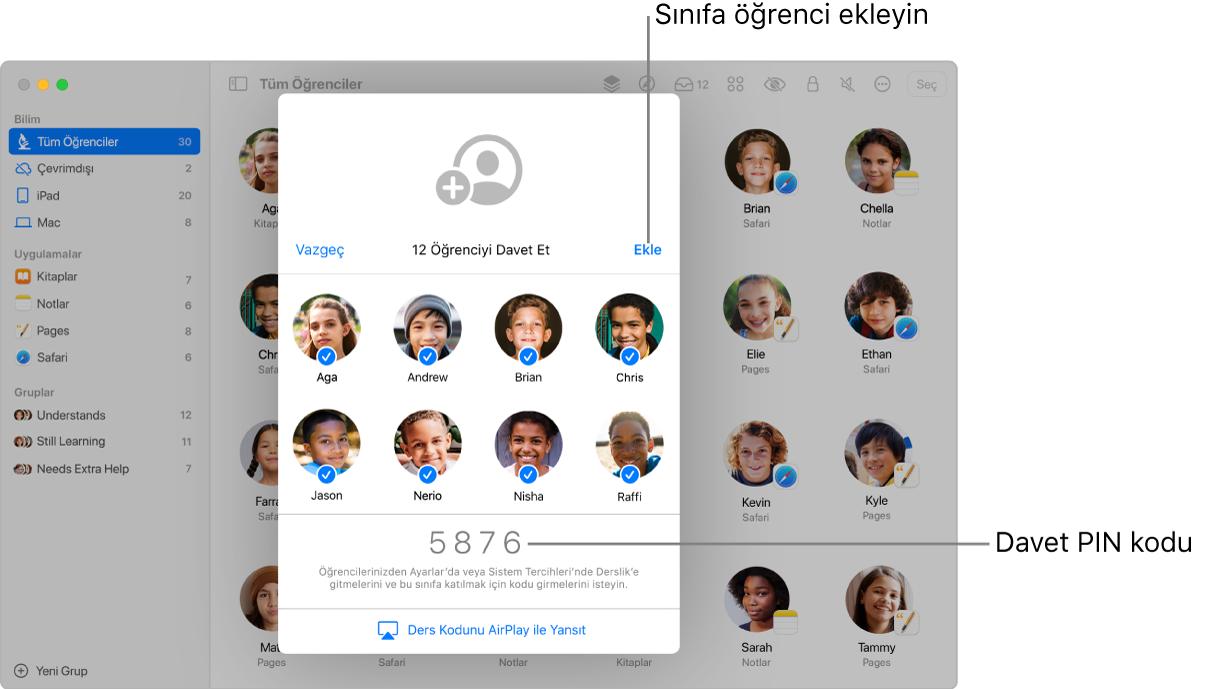
Zaten sınıfta değilseniz sınıfı seçin, Eylemler düğmesini
 ve ardından Davet Et’i tıklayın.
ve ardından Davet Et’i tıklayın.Not: Sınıfın yakınlardaki öğrencilere görünmesi 10 saniye kadar sürebilir.
Öğrencilere aşağıdakilerden birini yapmalarını söyleyin:
iPad’lerinde, Ayarlar > Derslik’i seçin ve “Sınıf adı ekle”yi tıklayın.
Mac’lerinde Sistem Tercihleri > Derslik’i seçin ve “Sınıf adı ekle”yi tıklayın.
Öğrencilerinizin Kişiler uygulamasında Kartım varsa adlarını ve fotoğraflarını kullanabilir veya değiştirebilirler.
Öğrencilerin katılmasına hazır olduğunuzda, tüm öğrencilerin görmesi için ders daveti kodunu Apple TV’de görüntüleyin.
Öğrenci, sınıfı ekledikten sonra pencerede görünür. Bu öğrencilerin adlarının yanında, bu dersin bir parçası olacaklarını belirten bir onay işareti görünür.
Öğrenci listesini gözden geçirin ve sınıfta olmasını istemediklerinizin seçimini kaldırın, sonra Ekle’yi tıklayın.
İstediğiniz zaman başka öğrenciler ekleyebilirsiniz.
Sınıfınızdan öğrencileri silme
Zaten sınıfta değilseniz sınıfı seçin.
Aşağıdakilerden birini yapın:
Kenar çubuğunda Tüm Öğrenciler’i seçin.
Kenar çubuğunda belirli bir grubu seçin.
Elle bir grup yaratın, sonra kenar çubuğunda bu grubu seçin.
Ekranın sağ üst köşesinde Seç’i tıklayın, belirli öğrencileri seçin, sonra Bitti’yi tıklayın.
Eylemler düğmesini
 , Sil’i ve ardından yeniden Sil’i tıklayın.
, Sil’i ve ardından yeniden Sil’i tıklayın.
Sınıfınıza öğrenciler katıldıktan sonra artık sınıf çalışmalarını yönetebilirsiniz. Aşağıdakilere bakın: